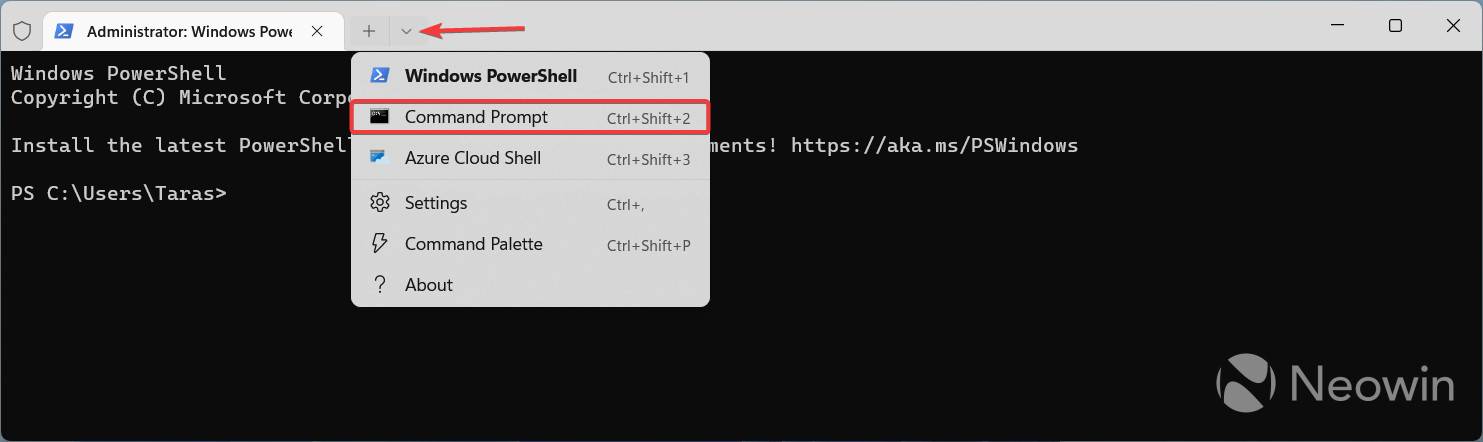Bagaimana untuk mendayakan penandaan Menu Mula dalam Windows 11 binaan 25227
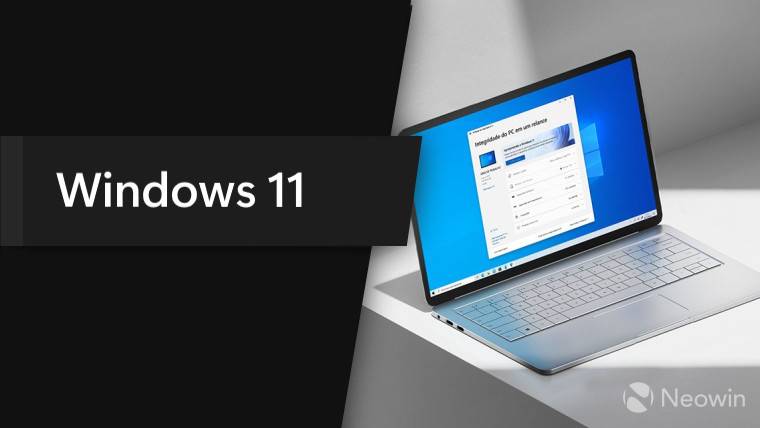
Microsoft terus mencuba pelbagai perubahan UI dan penambahbaikan pada sistem pengendalian terbaharunya. Windows 11 build 25227 (kini tersedia dalam Dev Channel) membawa lencana pemberitahuan baharu ke menu Mula. Menurut Microsoft, Windows 11 akan memaparkan titik oren kecil di sebelah nama profil anda apabila sesetengah bahagian sistem pengendalian atau tetapannya memerlukan perhatian anda.
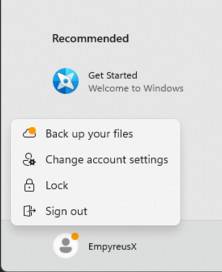
Seperti banyak percubaan lain dalam Saluran Pembangun, hanya subset Windows Insiders akan dapat menguji lencana baharu ini. Sudah tentu, mengecewakan bahawa mereka yang ingin mencuba binaan Windows awal dan tidak stabil tidak boleh mendapatkan ciri terkini untuk melihat cara ia berfungsi dan berkongsi maklum balas dengan Microsoft Di sinilah apl ViveTool digunakan.
Penting: Sila kendalikan dengan berhati-hati dan sandarkan data penting sebelum menggunakan perisian pihak ketiga untuk mendayakan ciri percubaan.
Bagaimana untuk mendayakan bendera menu Mula dalam Windows 11 build 25227?
- Muat turun ViveTool daripada GitHub dan ekstrak fail di lokasi yang sesuai. Menggunakan laluan yang lebih pendek menjadikannya lebih mudah untuk menavigasi di Terminal Windows. Contohnya, C:Vive.
- Klik kanan pada menu Mula dan pilih Terminal (Pentadbir).
-
Tukar ke profil Prompt Perintah dengan menekan Ctrl + Shift + 2 atau mengklik butang anak panah ke bawah pada jalur tab.

- Gunakan arahan CD untuk pergi ke folder yang mengandungi fail ViveTool. Contohnya, CD C:Vive.
- Masukkan vivetool /enable /id:36435151 dan tekan Enter.
- Mulakan semula komputer anda.
Perlu diingat bahawa anda mungkin tidak melihat lencana pemberitahuan ini serta-merta—titik oren ini muncul apabila terdapat sesuatu yang memerlukan perhatian segera anda. Dalam kes ini, mengklik pada nama profil anda akan memaparkan menu kunci/keluar standard dengan pautan ke ciri yang anda perlukan sesuatu.
Atas ialah kandungan terperinci Bagaimana untuk mendayakan penandaan Menu Mula dalam Windows 11 binaan 25227. Untuk maklumat lanjut, sila ikut artikel berkaitan lain di laman web China PHP!

Alat AI Hot

Undresser.AI Undress
Apl berkuasa AI untuk mencipta foto bogel yang realistik

AI Clothes Remover
Alat AI dalam talian untuk mengeluarkan pakaian daripada foto.

Undress AI Tool
Gambar buka pakaian secara percuma

Clothoff.io
Penyingkiran pakaian AI

AI Hentai Generator
Menjana ai hentai secara percuma.

Artikel Panas

Alat panas

Notepad++7.3.1
Editor kod yang mudah digunakan dan percuma

SublimeText3 versi Cina
Versi Cina, sangat mudah digunakan

Hantar Studio 13.0.1
Persekitaran pembangunan bersepadu PHP yang berkuasa

Dreamweaver CS6
Alat pembangunan web visual

SublimeText3 versi Mac
Perisian penyuntingan kod peringkat Tuhan (SublimeText3)

Topik panas
 1378
1378
 52
52
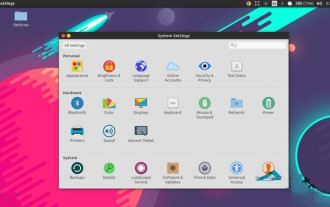 Bagaimana untuk mengedit menu mula dalam Ubuntu Bagaimana untuk mengedit menu mula dalam Ubuntu
Jan 07, 2024 pm 03:26 PM
Bagaimana untuk mengedit menu mula dalam Ubuntu Bagaimana untuk mengedit menu mula dalam Ubuntu
Jan 07, 2024 pm 03:26 PM
Dalam sistem Windows, pengguna boleh mengedit menu mula dengan mudah dan melakukan pelbagai operasi Namun, dalam sistem Ubuntu, ramai pengguna tidak mengetahuinya dan agak tidak biasa dengan kaedah menyunting menu mula. Oleh itu, editor akan memperkenalkan cara mengedit menu mula dalam Ubuntu. Mari pergi dan lihat bersama-sama! Kaedah 1: Masukkan arahan alacarte terus dalam terminal Ubuntu. Anda boleh menambah, mengubah suai, menyembunyikan dan memaparkan menu sesuka hati, tetapi anda tidak boleh memadamkan menu, walaupun anda mempunyai kebenaran root. Kaedah 2: Beri perhatian kepada beberapa direktori dan fail. fail desktop/usr/share/applications/mime di bawah /usr/share/applications/
 Bagaimana untuk membetulkan ralat aka.ms/windowssysreq dalam Windows 11
May 14, 2023 pm 07:43 PM
Bagaimana untuk membetulkan ralat aka.ms/windowssysreq dalam Windows 11
May 14, 2023 pm 07:43 PM
Semasa pemasangan atau naik taraf Windows 11, anda mungkin menghadapi banyak ralat. Walau bagaimanapun, ralat yang paling biasa memerlukan beberapa langkah untuk diperbaiki. Sebelum meneroka pembetulan untuk kod ralat tertentu, anda harus mencuba beberapa penyelesaian umum ini. Ralat Windows 11 aka.ms/windowssysreq kebanyakannya akan diselesaikan menggunakan pembaikan yang dibincangkan dalam artikel ini tanpa perlu membeli komputer baharu dengan sistem pengendalian Windows 11 yang diprapasang. Memastikan sistem anda memenuhi keperluan minimum untuk naik taraf Windows 11 adalah yang terbaik untuk mengelakkan komplikasi semasa dan selepas naik taraf. Bagaimanakah anda tahu jika PC anda memenuhi keperluan minimum untuk naik taraf? Jika anda perlu menaik taraf kepada Windows 11 dan
 Microsoft Win11 24H2 Build 26100 telah menemui berbilang pepijat dan pemasangan tidak disyorkan
Apr 07, 2024 pm 09:22 PM
Microsoft Win11 24H2 Build 26100 telah menemui berbilang pepijat dan pemasangan tidak disyorkan
Apr 07, 2024 pm 09:22 PM
Berita terkini dari tapak ini pada 7 April ialah berbilang pepijat telah ditemui dalam Microsoft Win1124H2Build26100, dan buat sementara waktu tidak disyorkan untuk memasangnya pada peranti yang biasa digunakan. Windows 1124H2 masih dalam tahap yang sangat tidak stabil. Walaupun Microsoft akan membetulkan masalah secara beransur-ansur melalui kemas kini terkumpul bulanan, ia mungkin mengambil sedikit masa sebelum versi ini dikeluarkan secara rasmi dan membawa pengalaman yang stabil kepada semua orang. Jika mana-mana pengguna telah memasang imej versi 24H2 dan menghadapi masalah, adalah disyorkan bahawa pengguna memasang semula imej itu kini agak stabil. ZacBowden, menghadapi skrin biru kematian apabila cuba menetapkan semula versi Windows 1124H2Build26100, dan fungsi "Tetapkan semula PC ini" sepatutnya menyelesaikan masalah sistem, tetapi sebaliknya
 Menu mula tidak berfungsi pada Windows 11 selepas kemas kini? bagaimana untuk membaiki
May 30, 2023 am 10:29 AM
Menu mula tidak berfungsi pada Windows 11 selepas kemas kini? bagaimana untuk membaiki
May 30, 2023 am 10:29 AM
Menu Mula Windows 11 ialah perubahan paling ketara kepada Windows baru-baru ini. Ia mempunyai banyak ciri tambahan sambil menjadikan GUI lebih mudah untuk mencari kebanyakan item pada PC anda. Keupayaan untuk mempunyai kandungan yang sama pada desktop juga merupakan rahmat kepada ramai pengguna. Malangnya, kemas kini terbaru yang dikeluarkan oleh Microsoft nampaknya telah memecahkan menu Mula untuk ramai pengguna. Jika anda berada dalam bot yang sama dan tidak boleh menggunakan menu Mula selepas kemas kini terbaharu, berikut adalah semua yang anda perlu tahu. Mengapakah menu Mula tidak berfungsi selepas kemas kini Windows? Isu ini nampaknya berkaitan dengan kemas kini keselamatan yang dikeluarkan baru-baru ini daripada Microsoft, iaitu kemas kini keselamatan KB5015814 (dikeluarkan pada Julai 2022). Kemas kini kelihatan rosak
 Bagaimana untuk menetapkan menu Mula kepada mod klasik dalam Win11?
Jun 30, 2023 pm 02:37 PM
Bagaimana untuk menetapkan menu Mula kepada mod klasik dalam Win11?
Jun 30, 2023 pm 02:37 PM
Bagaimana untuk menetapkan menu mula kepada mod klasik dalam win11? Baru-baru ini, sesetengah pengguna menaik taraf komputer mereka kepada sistem Win11 Semasa penggunaan berikutnya, mereka mendapati bahawa menu mula mod klasik lebih sesuai untuk mereka. Jadi bagaimana untuk menukar menu mula Win11 kepada mod klasik. Rakan-rakan yang tidak pasti bagaimana untuk beroperasi boleh mencuba proses operasi mod klasik menu tetapan sistem win11 saya harap ia akan membantu anda. Proses operasi mod klasik menu tetapan sistem win11 Untuk beralih kembali ke menu mula klasik daripada menu mula Windows 11, anda boleh menggunakan pelarasan editor pendaftaran mudah ini. Tekan Win+R untuk membuka tetingkap run dan taip perintah regedit dalam medan run. Tekan Enter untuk membuka tetingkap Registry Editor. ,
 Bagaimana untuk menyediakan menu mula dalam win7
Mar 26, 2024 pm 05:10 PM
Bagaimana untuk menyediakan menu mula dalam win7
Mar 26, 2024 pm 05:10 PM
1. Pilih menu Mula, klik kanan tetikus, dan pilih [Properties]. Seperti yang ditunjukkan dalam rajah: 2. Pilih [Custom]. Seperti yang ditunjukkan dalam rajah: 3. Pilih pilihan komputer [Tunjukkan sebagai menu] Di sini, ambil komputer sebagai contoh Klik OK untuk menambah [Komputer] ke bar menu mula. Seperti yang ditunjukkan dalam gambar: 4. Izinkan saya memperkenalkan kepada anda di bawah Program yang dibulatkan dengan warna merah dipanggil [Program Tetap], yang mana ia ditetapkan di bawah bulatan merah adalah program yang biasa digunakan, yang merupakan program yang paling baru digunakan . Seperti yang ditunjukkan dalam rajah: 5. Seterusnya, saya akan mengajar anda cara menambah program ke [Fixed Programs]. Seperti yang ditunjukkan dalam gambar: 6. Pilih [Lampiran]. Seperti yang ditunjukkan dalam rajah: 7. Pilih pengurus sumber, klik kanan tetikus, dan pilih [Attach to Start
 Windows 11 akan menawarkan pilihan untuk menyembunyikan item yang disyorkan dalam menu Mula
Jan 02, 2024 pm 12:43 PM
Windows 11 akan menawarkan pilihan untuk menyembunyikan item yang disyorkan dalam menu Mula
Jan 02, 2024 pm 12:43 PM
Ramai rakan akan mendapati bahawa apabila menggunakan sistem win11, terdapat item yang disyorkan dalam menu mula, yang menduduki bahagian bawah menu mula, dan item yang disyorkan pada dasarnya adalah semua yang kita tidak perlu gunakan, yang sangat menyusahkan. Baru-baru ini, Microsoft menyatakan bahawa ciri ini akan disembunyikan pada masa hadapan. Menu mula win11 akan dapat menyembunyikan item yang disyorkan 1. Kita dapat melihat bahawa apabila menu mula diklik, lebih daripada 30% ruang di bawah menu mula diduduki oleh "item yang disyorkan" ini. 2. Di pusat maklum balas win11, terdapat 8462 cadangan untuk menyembunyikan item yang disyorkan, menunjukkan bahawa sebilangan besar pengguna meminta ciri ini. 3. Menurut laporan media asing, Microsoft sedang mempertimbangkan untuk membuka projek yang disyorkan tersembunyi
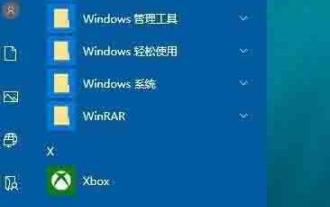 Bagaimana untuk menetapkan menu mula telus dalam WIN10
Mar 27, 2024 pm 03:50 PM
Bagaimana untuk menetapkan menu mula telus dalam WIN10
Mar 27, 2024 pm 03:50 PM
1. Mula-mula mari kita lihat gaya menu mula secara lalai, yang dipaparkan dengan latar belakang warna pepejal. 2. Klik kanan menu mula, dan kemudian pilih item menu [Settings] dalam menu pop timbul. 3. Dalam tetingkap Tetapan Windows yang terbuka, klik ikon Pemperibadian untuk membuka tetingkap Tetapan Pemperibadian. 4. Dalam tetingkap Pemperibadian Windows yang terbuka, klik item menu [Warna] di bar sisi kiri. 5. Pada masa ini, klik suis di bawah [Kesan Ketelusan] dalam tetingkap kanan dan tetapkannya kepada [Hidup]. 6. Sekarang lihat pada menu mula dan ia telah menjadi telus.